电脑一键GHOST还原系统步骤
一键GHOST可以在电脑系统出现故障奔溃的情况下,快速还原到原本的系统,比起重装系统更加快速。不过初次使用一键GHOST的用户不是很清楚如何进行还原操作。那么下面就让小编教大家电脑一键GHOST还原系统步骤。
一、安装一键GHOST工具,安装完成后会自动生成双重启动菜单,重启后按提示选择“1KEY GHOST 8.2 Build 050706”即可进入DOS。
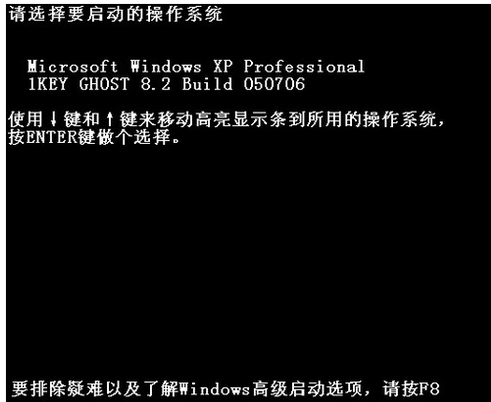
二、点击“一键备份C盘”。

三、在弹出窗口中的“确定”项按下回车,程序自动启动Ghost将系统C盘备份到“D:\\c_pan.gho”。
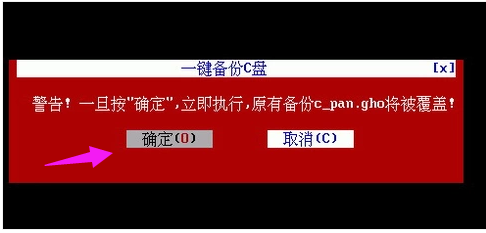
四、安装GHOST工具后,重启电脑,就会在启动的过程中,请用上下键操作将光标移到一键GHOST上面。

五、按回车就开始启动GHOST11.2了。
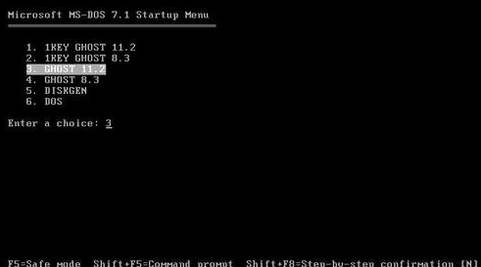
六、然后一直按回车键,开始还原然后自动重启电脑,安装系统。
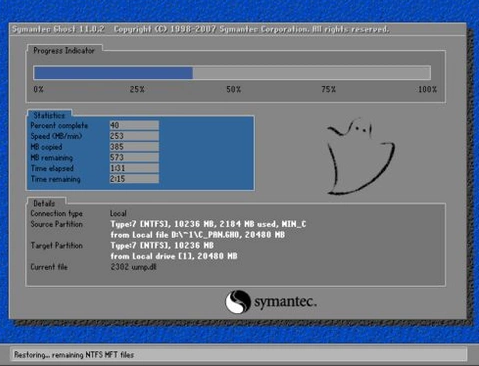
以上就是小编给大家带来的电脑一键GHOST还原系统步骤。通过一键GHOST进行系统备份,然后在系统出现问题时就可以通过一键GHOST进行文件的还原。此外,如果没有进行备份,可以通过小熊一键重装系统解决系统问题。
上一篇:win10无线网络受限的解决办法
下一篇:xp系统进入安全模式的办法
Win7教程查看更多

轻松学会安装win7系统教程 2021-10-05 查看详情

戴尔灵越 15如何重装win7系统? 2021-10-05 查看详情

详聊惠普4431s怎么一键重装win7系统 2021-10-05 查看详情

台式计算机重装win7系统简单教程 2021-10-01 查看详情
Win10教程查看更多










